Sx500シリーズスタッカブルスイッチのセキュアシェル(SSH)サーバユーザ認証設定
目的
このドキュメントの目的は、Sx500シリーズスタッカブルスイッチのセキュアシェル(SSH)サーバユーザ認証設定を設定できるようにすることです。これらの設定は、新しいSSHユーザを追加する場合にも役立ちます。オプションの設定です。
注:ユーザーを追加する前に、外部のSSHキー世代/クライアントアプリケーションを介してユーザーに対してRSAまたはDSAキーを生成する必要があります。
該当するデバイス
・ Sx500シリーズスタッカブルスイッチ
[Software Version]
・ v1.2.7.76
セキュアシェル(SSH)ユーザ認証
ステップ1:Web構成ユーティリティにログインし、[Security] > [SSH Server] > [SSH User Authentication]を選択します。SSHユーザー認証ページが開きます。
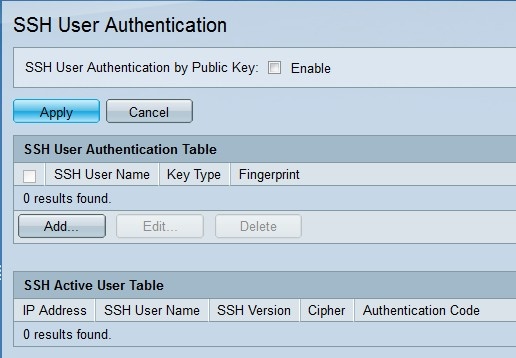
ステップ2:[SSH User Authentication by Public Key]フィールドで、SSHクライアントユーザに対して実行する認証の[Enable] チェックボックスをオンにします。
ステップ3:[Apply]をクリックします。
SSHサーバユーザ認証テーブルには、次のフィールドがあります。
・ SSHユーザ名:SSHユーザのユーザ名が表示されます。
・キーの種類:キーの種類が表示されます。キーの種類はRSAまたはDSAです。
・フィンガープリント:公開キーから生成されたフィンガープリントが表示されます。
ステップ4:[Add]をクリックして新しいSSHユーザを追加します。[Add SSH User]ウィンドウが表示されます。
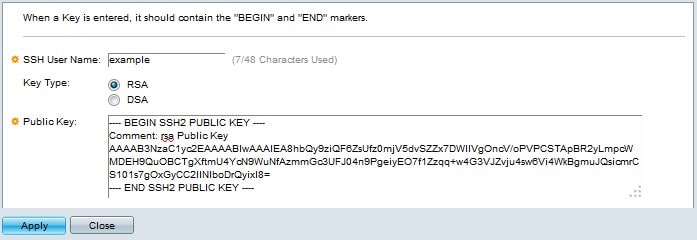
ステップ5:[SSH User Name]フィールドにSSHユーザ名を入力します。
ステップ6:[Key Type]フィールドで、目的のキータイプのオプションボタンをクリックします。
・ RSA:暗号化と署名の両方に使用されるアルゴリズムです。
・ DSA:シグニチャのみに使用されるアルゴリズムです。
ステップ7:[Public Key]フィールドに、SSHクライアントアプリケーションによって生成された公開キーを入力します。
ステップ8:[Apply]をクリックします。新しいSSHユーザが追加されます。

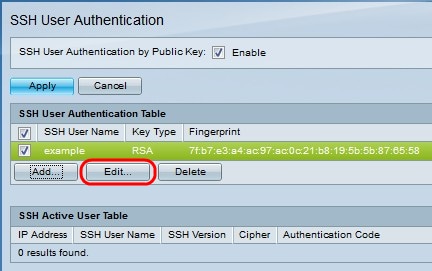
ステップ9:(オプション)SSHユーザ名クレデンシャルを編集するには、目的のチェックボックスをクリックし、[Edit]をクリックします。[Edit SSH User]ウィンドウが表示されます。
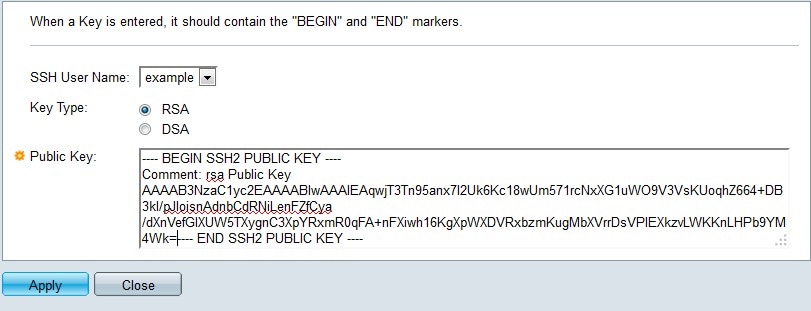
ステップ10:必要な変更を行った後、[Apply]をクリックします。
ステップ11:(オプション)SSHユーザ名を削除するには、SSHユーザ認証テーブルで必要なチェックボックスをオンにし、[削除]をクリックして削除します。
 フィードバック
フィードバック